电脑已经成为我们工作、学习和娱乐不可或缺的伙伴。然而,随着使用时间的增长,许多用户会遇到电脑运行变慢、卡顿的情况,这不仅影响了工作效率,也大大降低了使用体验。本文将为大家分析电脑卡顿的常见原因,并提供一套实用的解决指南,帮助大家提升电脑的流畅度。

一、电脑卡顿的原因
1. 系统资源占用过高
当电脑同时运行多个程序,尤其是那些资源消耗大的应用(如大型游戏、图形处理软件等),会占用大量的CPU、内存资源,导致系统响应缓慢。
2. 硬件老化或配置不足
随着时间推移,硬件如CPU、内存、硬盘等可能会逐渐老化,性能下降。此外,随着软件对硬件要求的不断提升,早期配置的电脑可能难以满足当前软件的运行需求。

3. 病毒或恶意软件感染
病毒、木马等恶意软件不仅威胁数据安全,还会占用系统资源,甚至在后台执行非法操作,严重影响电脑性能。
4. 系统垃圾文件积累
长时间使用电脑,系统中会积累大量临时文件、日志文件、无用注册表项等垃圾文件,这些都会占用硬盘空间,拖慢系统速度。
5. 硬盘碎片化严重
特别是对于传统的机械硬盘,频繁的读写操作会导致文件存储位置分散,即所谓的“碎片化”,这会延长文件访问时间,降低系统运行效率。
二、电脑卡顿解决指南
1. 优化启动项
通过任务管理器检查并禁用不必要的启动程序,减少开机时的资源占用。路径:开始菜单 > 任务管理器 > 启动,右键点击不需要开机启动的程序,选择“禁用”。

2. 清理垃圾文件
定期使用系统自带的磁盘清理工具或“驱动人生-C盘清理”清除临时文件、系统缓存、无效注册表项等垃圾文件。只需要打开驱动人生-工具箱-C盘清理,便可以进行扫描清理。

 好评率97%
好评率97%  下载次数:5390801
下载次数:5390801 

3. 更新系统和驱动
保持操作系统及各硬件驱动的最新状态,因为新版本往往包含性能优化和漏洞修复。通过Windows Update检查系统更新,同时访问“驱动人生”软件自动扫描下载最新的驱动程序。
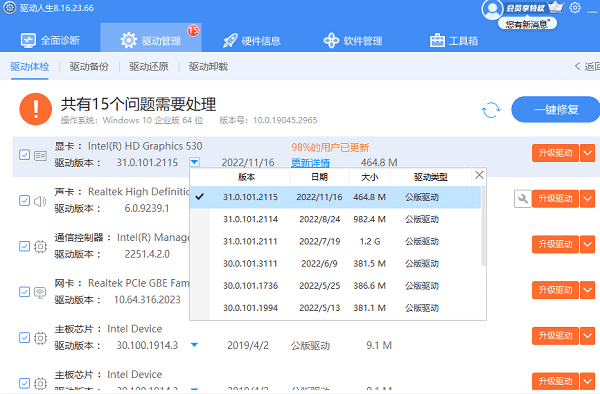
4. 升级硬件
针对硬件老化或配置不足的问题,考虑升级关键部件,如增加内存条、更换为SSD固态硬盘、甚至升级CPU和显卡。SSD相比传统HDD能显著提升系统启动和程序加载速度。
5. 定期查杀病毒
安装可靠的安全软件,定期全盘扫描,确保系统免受病毒和恶意软件的侵害。同时,避免下载来源不明的软件和附件。
6. 碎片整理
对于机械硬盘用户,可以定期进行磁盘碎片整理,帮助优化文件存储结构,提高读写速度。在Windows系统中,可以通过“磁盘碎片整理程序”进行操作。

7. 重装系统
如果上述方法均无法有效解决问题,且电脑没有重要数据需要保留,可以考虑重新安装操作系统,电脑的流畅性会全面提升。
以上就是电脑卡怎么办,电脑卡的原因及解决指南提升电脑流畅。如果遇到网卡、显卡、蓝牙、声卡等驱动的相关问题都可以下载“驱动人生”进行检测修复,同时驱动人生支持驱动下载、驱动安装、驱动备份等等,可以灵活的安装驱动。



